iMessage es la aplicación de mensaje que viene integrada en los dispositivos de Apple. Por otro lado, Windows 10 viene con una aplicación llamada Your Phone, que nos permite realizar tareas como, por ejemplo, sincronizar mensajes, notificaciones y más entre el ordenador y el teléfono. En líneas generales, podríamos decir que Your Phone funciona mejor con Android que con iOS pero, aún así, es posible enviar y recibir mensajes de iMessage en Windows 10?. Justamente de enseñarte cómo conseguir ese resultado se trata este paso a paso a desarrollar.
Lo primero que podemos decir al respecto es que, a pesar de lo que algunos podrían creer, enviar y recibir iMessages en una PC no es imposible. De hecho, existe una aplicación de Dell que puede hacer ese trabajo si lo deseamos.
En efecto, lo que vamos a hacer es aprovechar el potencial de la aplicación Dell Mobile Connect en Windows 10 para recibir los mensajes, o enviarlos, a través de iMessage en emparejamiento con un iPhone.
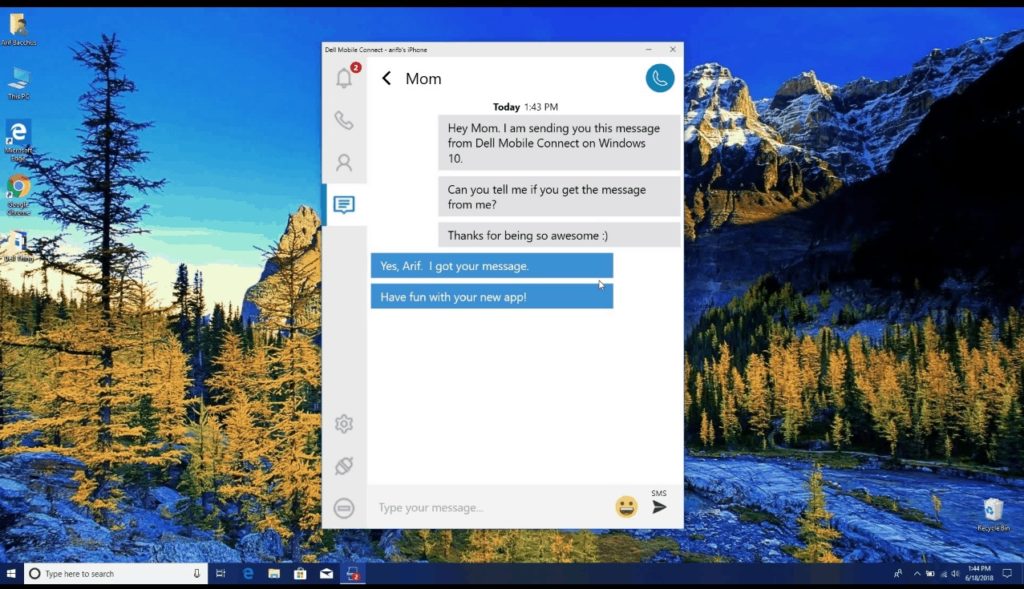
Dell Mobile Connect, la app clave para este truco
Para llevar adelante este procedimiento que comentábamos, por supuesto, lo primero será obtener la aplicación Dell Mobile Connect en Windows 10. Se trata de un procedimiento bastante sencillo, considerando que Dell Mobile Connect está disponible en Microsoft Store. En realidad, el problema es que sólo podemos instalarla directamente en algunos dispositivos seleccionados que, como podemos imaginar, son los del fabricante norteamericano.
- Descarga la aplicación Dell Mobile Connect desde este enlace
- Cuando la hayas descargado, búscala entre tu listado de Aplicaciones
- Instala la app en tu ordenador
- Hecho eso, descarga e instala aplicación Dell Mobile Connect en tu iPhone desde este enlace
- En el smartphone, la app te enseñará un código que tienes que añadir en tu ordenador
- A continuación, sigue las instrucciones que se muestran en la pantalla, para configurar ambos dispositivos
Una vez que se complete la configuración, un mensaje va a pedirte que instales los controladores de Dell Connect. Cuando hayas descargado todos los controladores y los hayas instalados, tienes que cerrar y volver a abrir la app de Dell en tu ordenador. Entonces la PC y el teléfono deberían conectarse entre sí. Lo último sería habilitar el interruptor de notificaciones y contactos. Completado todo eso, es el momento de seguir adelante con este tutorial.
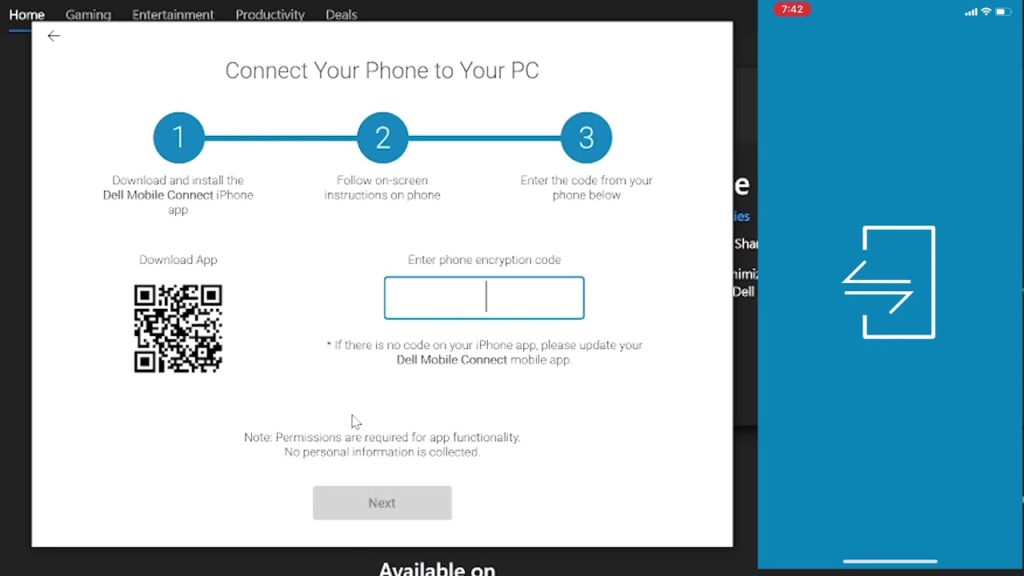
Enviar y recibir mensajes de iMessage en Windows 10 paso a paso
Bien, ya estamos más cerca de enviar y recibir mensajes de iMessage en Windows 10. Para ello, haz esto:
- Abre Dell Mobile Connect en tu Escritorio
- Ve a la pestaña de Mensajes
- Haciendo click en el botón +, puedes iniciar un nuevo hilo de mensajes
- Redacta y envía el mensaje que desees
- Ese mensaje será enviado por intermedio de iMessage si el receptor cuenta con esa app
Además, puedes recibir llamadas telefónicas a través de Dell Mobile Connect y ver las notificaciones en tu teléfono. Debes tener en cuenta, eso sí, que sólo puedes enviar o recibir mensajes SMS o iMessage a través de un número de teléfono. En otras palabras, los contactos que usan iMessage a través de una dirección de correo electrónico, no pueden recibir mensajes por este medio. También es posible que notes cierta demora en la carga del historial de mensajes. Por supuesto, si recibes algún mensaje desde esta app, también lo verás en tu PC.
Si te ha interesado este artículo, probablemente querrás saber también cómo mencionar a alguien en los grupos de iMessage. Además, puedes descubrir muchos otros tutoriales interesantes, a diario, en IslaBit.

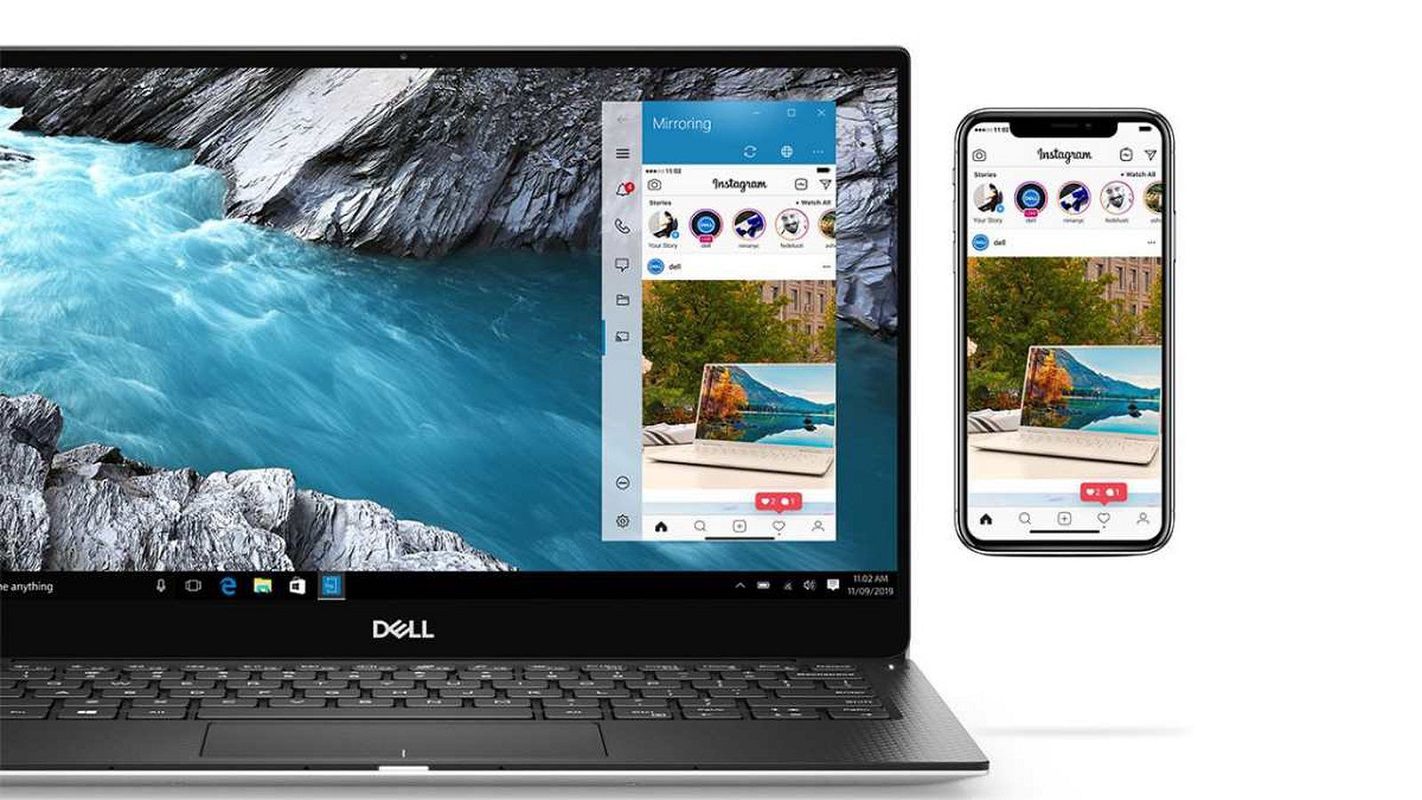
¿Tienes alguna pregunta o problema relacionado con el tema del artículo? Queremos ayudarte.
Deja un comentario con tu problema o pregunta. Leemos y respondemos todos los comentarios, aunque a veces podamos tardar un poco debido al volumen que recibimos. Además, si tu consulta inspira la escritura de un artículo, te notificaremos por email cuando lo publiquemos.
*Moderamos los comentarios para evitar spam.
¡Gracias por enriquecer nuestra comunidad con tu participación!